В сети существует огромнейшее количество программ, которые обещают показать количество срабатываний затвора на фотоаппарате. Часть из них не работают вообще, часть из них работают просто не корректно, показывая, что фотоаппарат за 4 года сделал 9 снимков. Итог один — Canon 400D не пронять ни одной из найденных утилит.
Однако выход все же нашелся. Спустя 2 часа поисков и попыток, старичок Canon сдался, и показал свой главный секрет!

Сразу хочется оговориться: путь не очень простой.
Если у вас имеются сомнения или статья не очень понятна, лучше сходите к опытным друзьям и попросите о помощи. Напрягая друзей лучше помнить, что «спасибо» не булькает, в карман не кладется и на бутерброд не намазывается.
Ну и конечно же все что вы будете проделывать с фотоаппаратом — делается при полностью заряженной батарее на свой страх и риск, и никто кроме вас самих ответственности за «что-то пошло не так» не несет. Кстати, перед началом, прочитайте пост до конца.
План действий
К бою
Узнать текущую версию прошивки фотоаппарата можно в стандартном меню. Перед входом в меню убедитесь в том, что включен режим ручных настроек фотосъемки (колесико находится сверху, над кнопкой включения/выключения), например режим «Р». На данный момент последней прошивкой для Canon 400D является версия 1.1.1. По этой же ссылке находится необходимое описание с картинками, а кнопку на скачивание ищите на той же странице в самом низу.
Все шаги по установке альтернативной прошивки описаны в хабратопике: «Разгон Canon 400d до 3200 ISO». Ничего экстраординарного в этом нет. Там же вы найдете и описание работы появившихся новых функций. А вот метод вывода счетчика фотографий в топике к сожалению описан не до конца, поэтому его и опишем дополнительно.
Условные обозначения

Последний рывок
То же самое, но для фанатов Mortal Combat или Street Fighter, одной строкой:
1 2 2 1 1 OK 2 1 1 3 2
После проделанных действий в корне карты памяти появится файл «STDOUT.TXT». Находим в этом файле строку ReleaseCount, и вот оно наше заветное число.
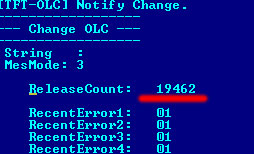
Всем удачных перепрошивок!
Ссылки по теме:
— оригинальная прошивка от Canon версии 1.1.1
— бинарный загрузчик + документация
— файл альтернативной прошивки testfir.fi
— программа для создания загрузочной карты памяти Cardtricks (размер CF карты не более 2 Гб)
Однако выход все же нашелся. Спустя 2 часа поисков и попыток, старичок Canon сдался, и показал свой главный секрет!

Сразу хочется оговориться: путь не очень простой.
Если у вас имеются сомнения или статья не очень понятна, лучше сходите к опытным друзьям и попросите о помощи. Напрягая друзей лучше помнить, что «спасибо» не булькает, в карман не кладется и на бутерброд не намазывается.
Ну и конечно же все что вы будете проделывать с фотоаппаратом — делается при полностью заряженной батарее на свой страх и риск, и никто кроме вас самих ответственности за «что-то пошло не так» не несет. Кстати, перед началом, прочитайте пост до конца.
План действий
- проверяем официальную версию прошивки фотоаппарата, и при необходимости обновляемся
- устанавливаем дополнительную не большую прошивку в фотоаппарат, которая позволяет загружать бинарный файл с карты памяти
- делаем карту памяти загрузочной, загружаем на нее наш бинарник
- нажимаем последовательность кнопок на фотоаппарате и вуаля: заветная цифра!
К бою
Узнать текущую версию прошивки фотоаппарата можно в стандартном меню. Перед входом в меню убедитесь в том, что включен режим ручных настроек фотосъемки (колесико находится сверху, над кнопкой включения/выключения), например режим «Р». На данный момент последней прошивкой для Canon 400D является версия 1.1.1. По этой же ссылке находится необходимое описание с картинками, а кнопку на скачивание ищите на той же странице в самом низу.
Все шаги по установке альтернативной прошивки описаны в хабратопике: «Разгон Canon 400d до 3200 ISO». Ничего экстраординарного в этом нет. Там же вы найдете и описание работы появившихся новых функций. А вот метод вывода счетчика фотографий в топике к сожалению описан не до конца, поэтому его и опишем дополнительно.
Условные обозначения
- Кнопка «Menu»: (1)
- Кнопка «Печать, с синим индикатором»: (2)
- Кнопка «Выбор замера»: (3)

Последний рывок
- Включаем фотоаппарат. Убеждаемся, что при включении синий индикатор печати (2) мигнул, это обозначает успешность загрузки альтернативной прошивки.
- Последовательно нажимаем: «Menu» (1) -> «Печать, с синим индикатором» (2) -> «Печать, с синим индикатором» (2) -> «Menu» (1) -> «Menu» (1)
- Видим, что появился новый пункт меню «Factory Menu». Заходим в него.
- Сразу же после входа в новое меню, нажимаем кнопку «Печать, с синим индикатором» (2)
- Выходим из всех меню двойным нажатием кнопки «Menu» (1)
- Далее последовательно жмем: «Выбор замера» (3) -> «Печать, с синим индикатором» (2)
То же самое, но для фанатов Mortal Combat или Street Fighter, одной строкой:
1 2 2 1 1 OK 2 1 1 3 2
После проделанных действий в корне карты памяти появится файл «STDOUT.TXT». Находим в этом файле строку ReleaseCount, и вот оно наше заветное число.

Всем удачных перепрошивок!
Ссылки по теме:
— оригинальная прошивка от Canon версии 1.1.1
— бинарный загрузчик + документация
— файл альтернативной прошивки testfir.fi
— программа для создания загрузочной карты памяти Cardtricks (размер CF карты не более 2 Гб)









